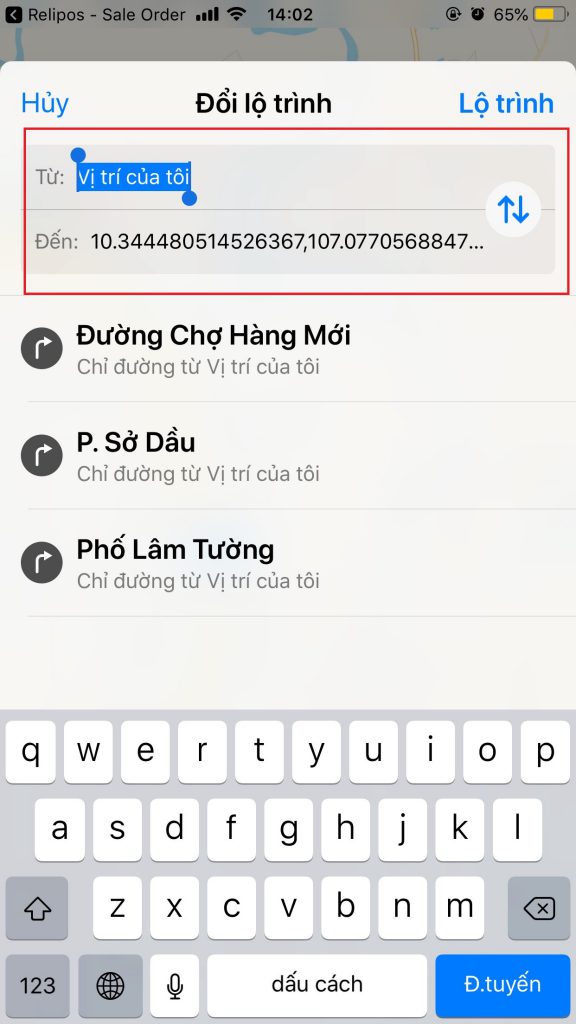A. Tải app và đăng nhập
1. Tải app trên IOS
Truy cập ứng dụng App Store trên điện thoại IPhone/Table, tìm kiếm từ khóa “relipos sale order” và nhấn tìm kiếm
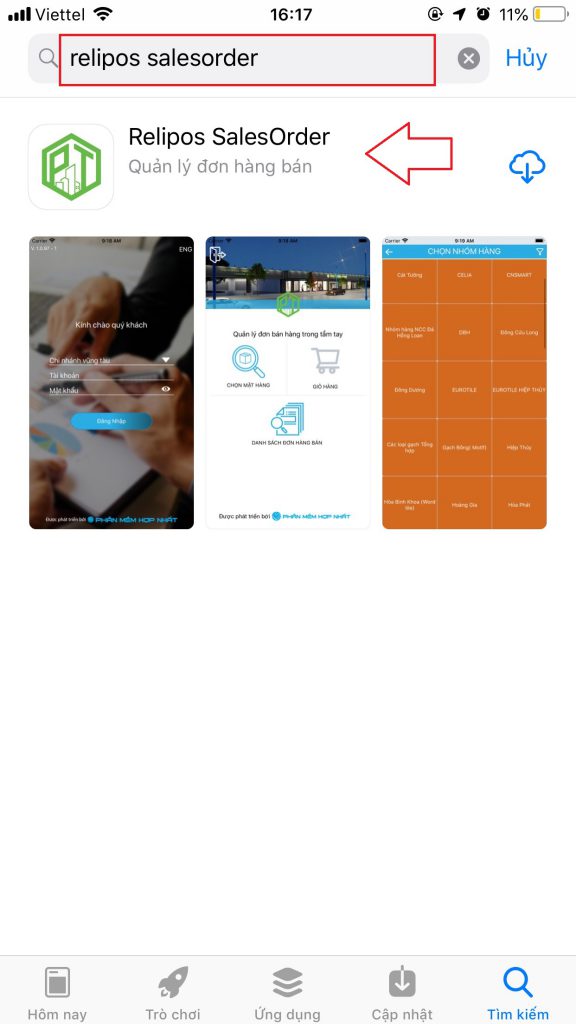
Chọn ứng dụng Relipos Sale Order để xem chi tiết và nhấn biểu tượng đám mây để cài đặt
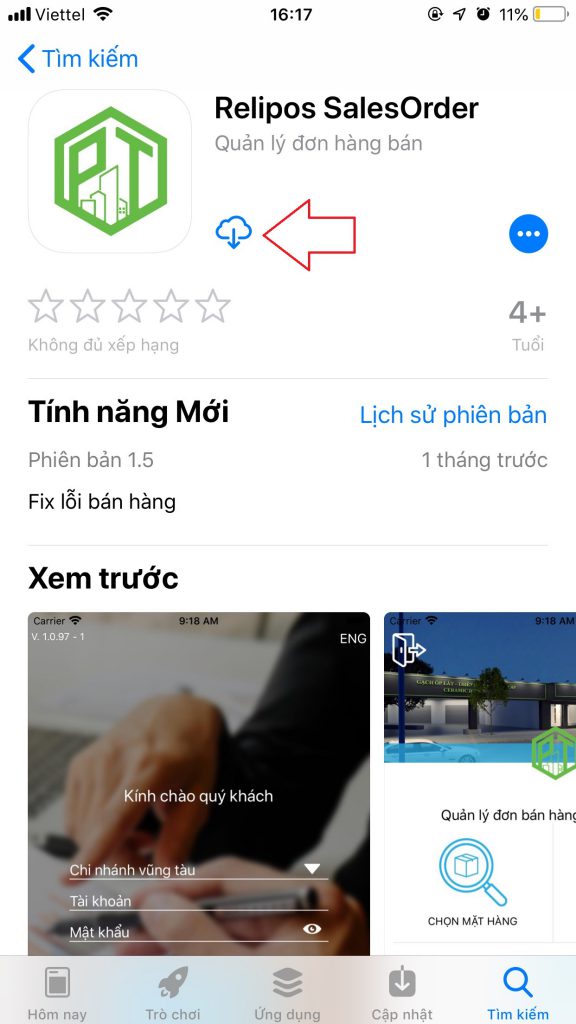
Sau khi cài đặt thành công => Nhấn mở ứng dụng để hiển thị lên màn hình đăng nhập
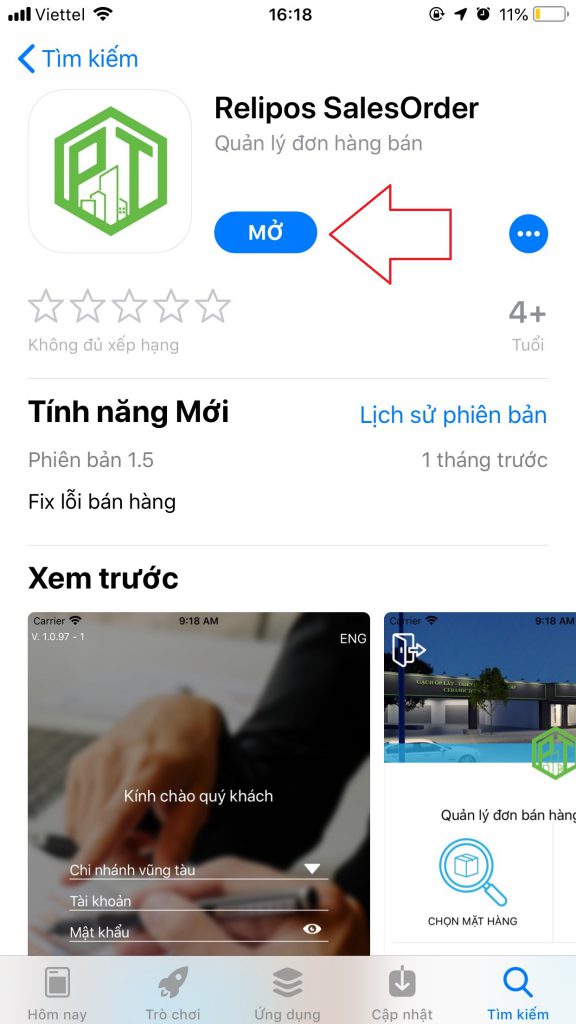
2. Tải app trên Android
Truy cập ứng dụng CH Play của Google Store, tìm kiếm từ khóa “relipos sale order” => Chọn ứng ụng Relipos SalesOrder
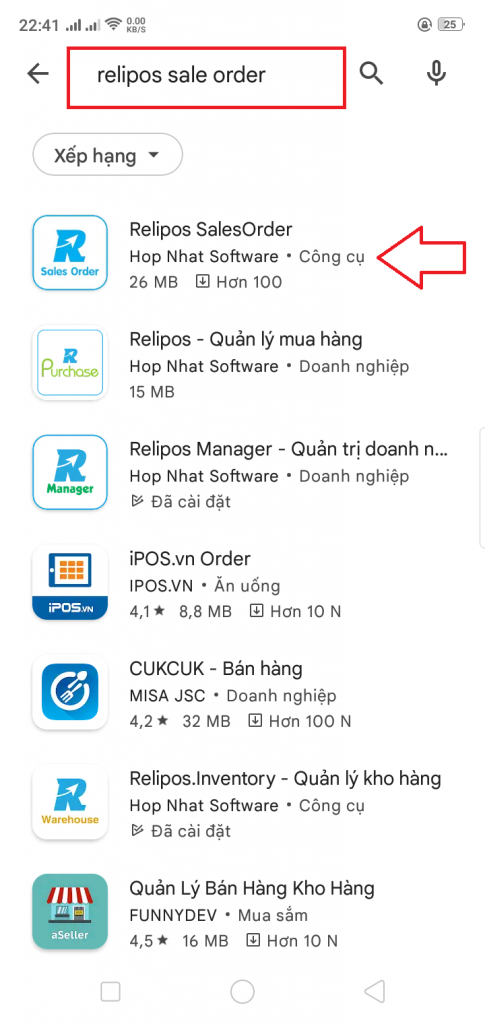
Nhấn Cài đặt ứng dụng
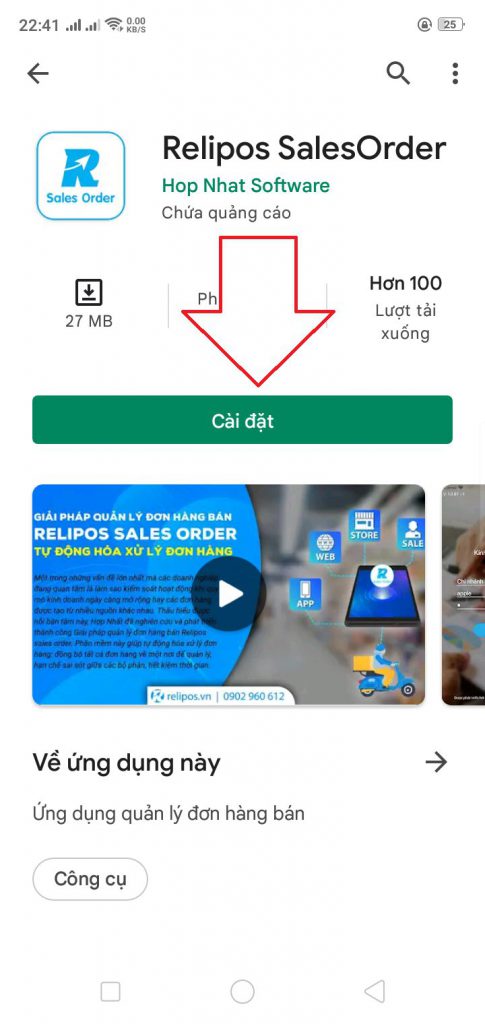
Nhấn mở ứng dụng
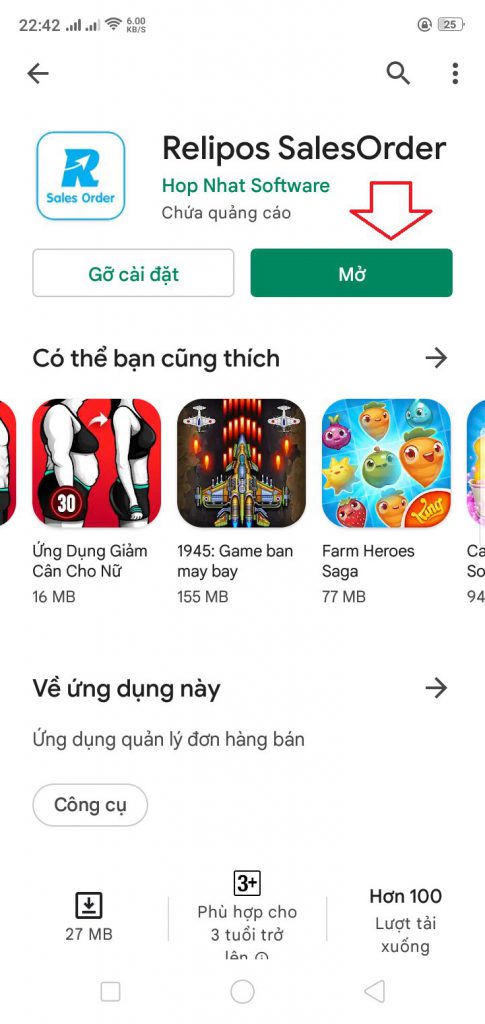
3. Đăng nhập app
Để đăng nhập App bạn cần có tài khoản được cấp bởi người quản trị hệ thống, bạn sẽ được cấp tài khoản theo chi nhánh mình làm việc. Sau khi cài đặt app thành công và có tài khoản, mở app Relipos Sale Order và chọn chi nhánh sử dụng
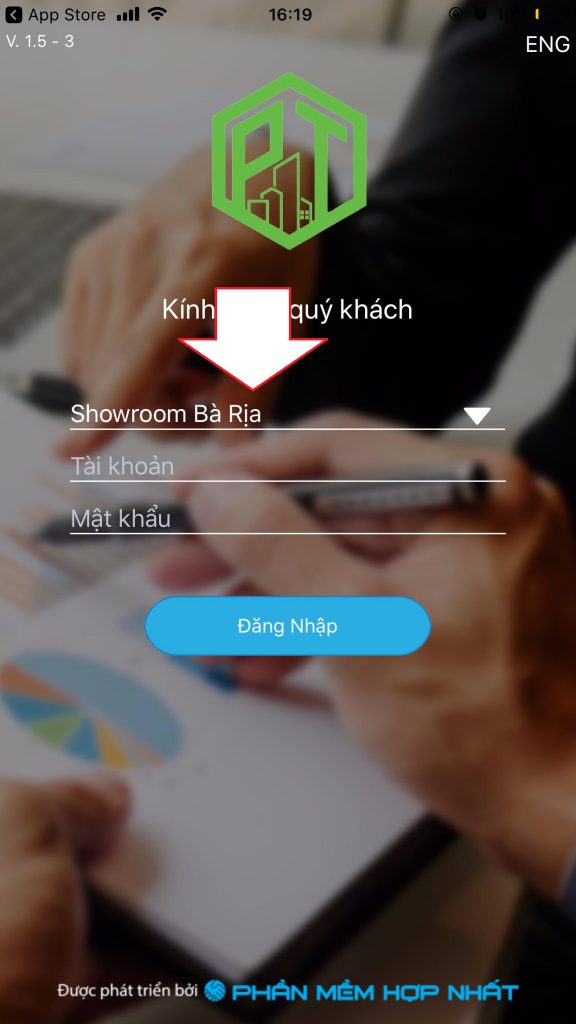
Chọn chi nhánh chính
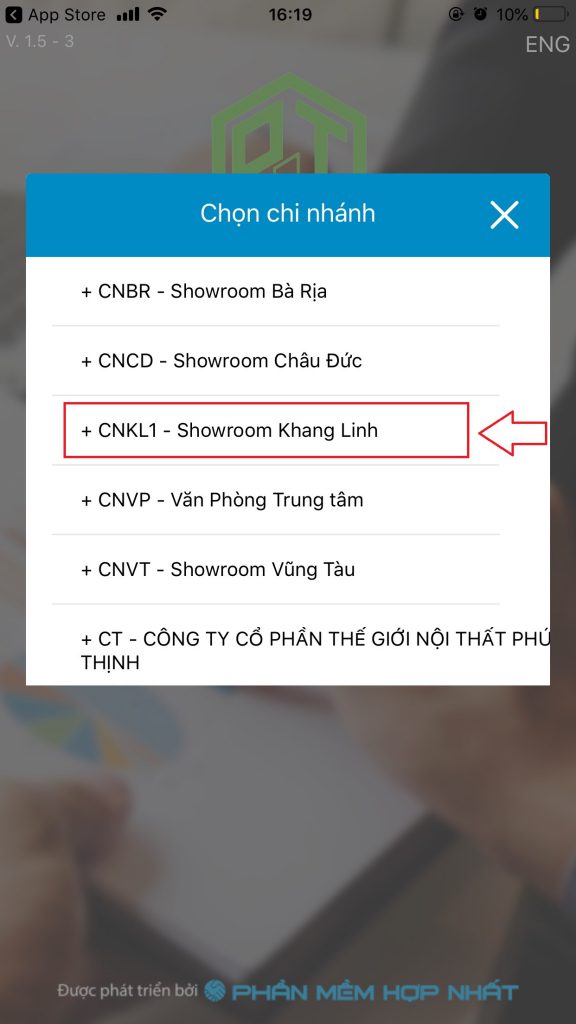
Nhập user và mật khẩu => Nhấn Đăng nhập
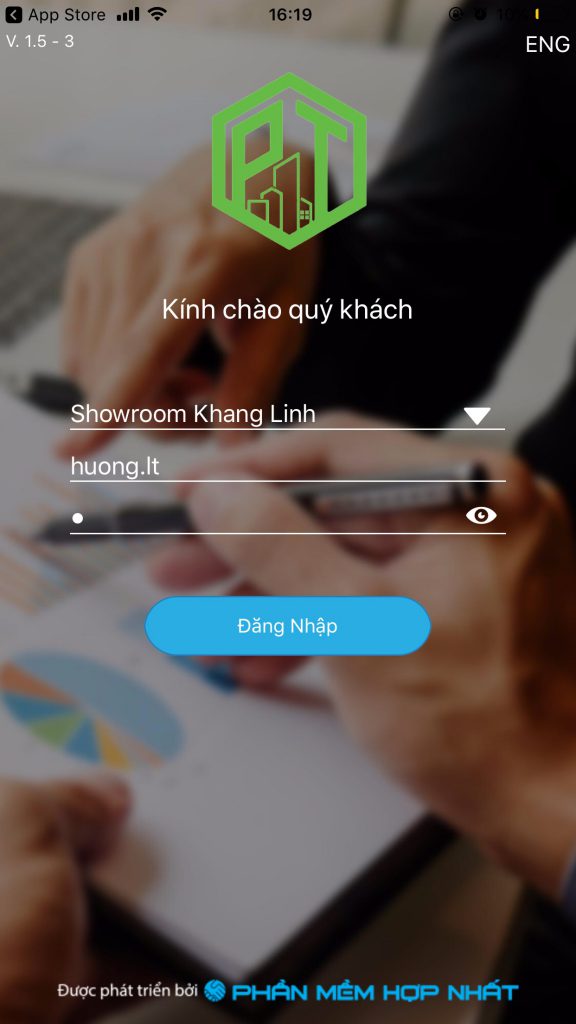
Cho phép ứng dụng gửi thông báo khi có tin mới nhất
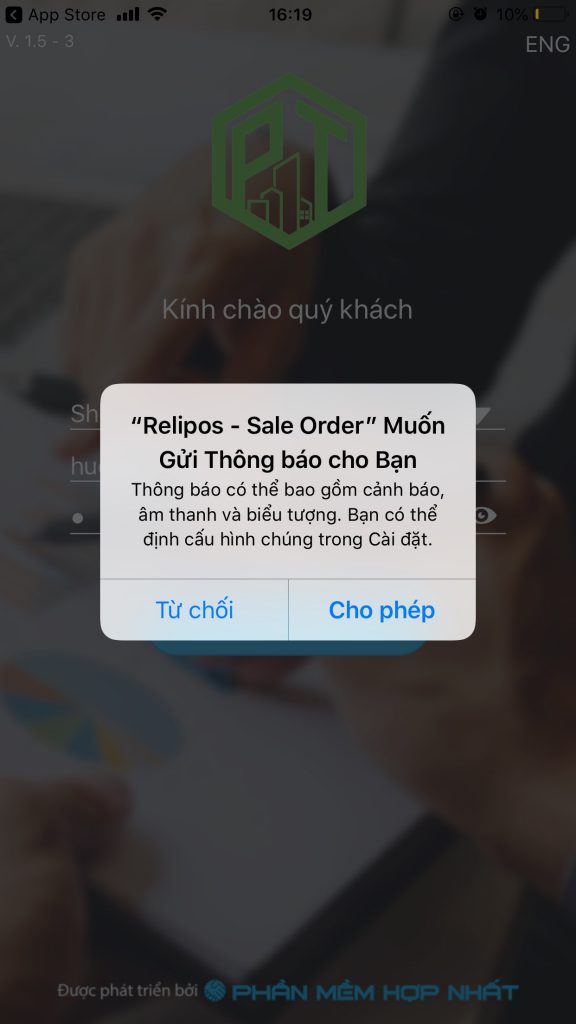
Đăng nhập thành công
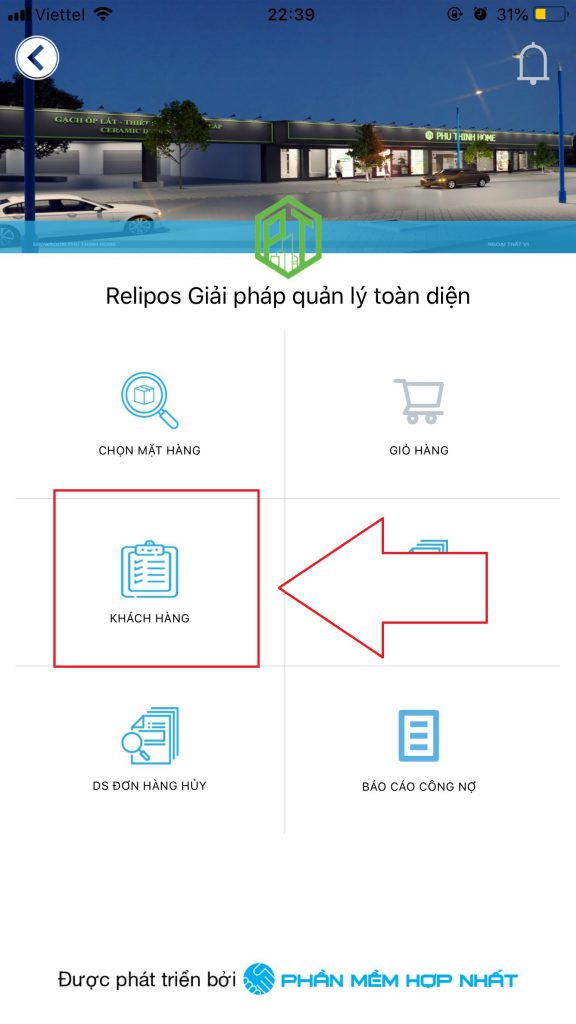
B. Tạo thông tin khách hàng
1. Giao diện cơ bản quản lý khách hàng
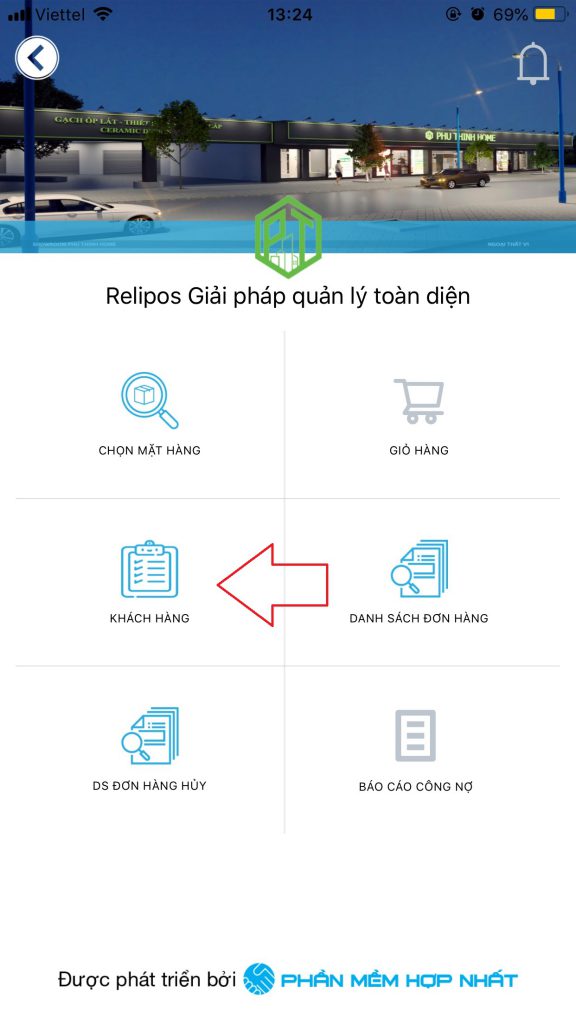
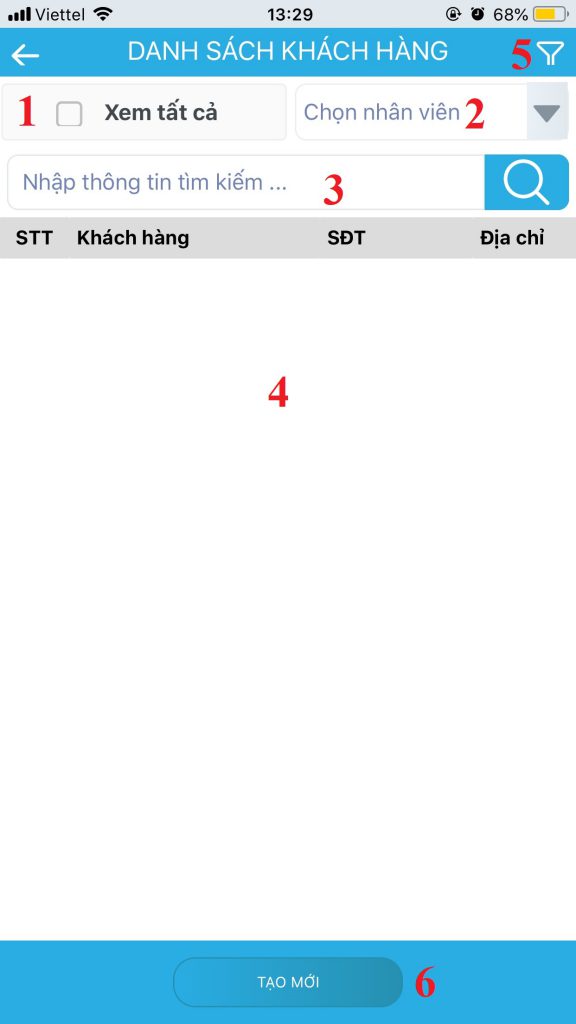
Màn hình chức năng
(1) – Xem tất cả : mặc định khi bạn truy cập màn hình, app sẽ hiển thị danh sách khách hàng được tạo theo user bạn đăng nhập (không check chọn tất cả). Nếu bạn là người quản lý hoặc có quyền xem tất cả thông tin khách hàng hệ thống, hãy chọn xem tất cả.
(2) – Xem thông tin khách hàng được tạo bởi một nhân viên thị trường được chọn
(3) – Tìm kiếm thông tin khách hàng từ danh sách (sử dụng trong trường hợp danh sách nhiều khách hàng và bạn muốn tìm nhanh)
(4) – Danh sách khách hàng được hiển thị theo thông tin được lọc từ mục (1), (2) và (3)
(5) – Bạn có thể xem danh sách khách hàng theo từng chi nhánh. Mặc định hiển thị theo chi nhánh lúc bạn đăng nhập ở màn hình ngoài
(6) – Tạo một thông tin khách hàng mới từ user bạn đăng nhập
2. Tạo mới khách hàng
Nhân viên thị trường đi khảo sát thị trường và tạo 1 thông tin khách hàng thực tế cũng tương tự như bạn đang tạo 1 đơn hàng tạm thời để cho nhân viên bán hàng tiếp nhận thông tin và đi chào hàng khách hàng.
Bước 1 : Truy cập chức năng Khách hàng và Nhấn tạo mới trên app
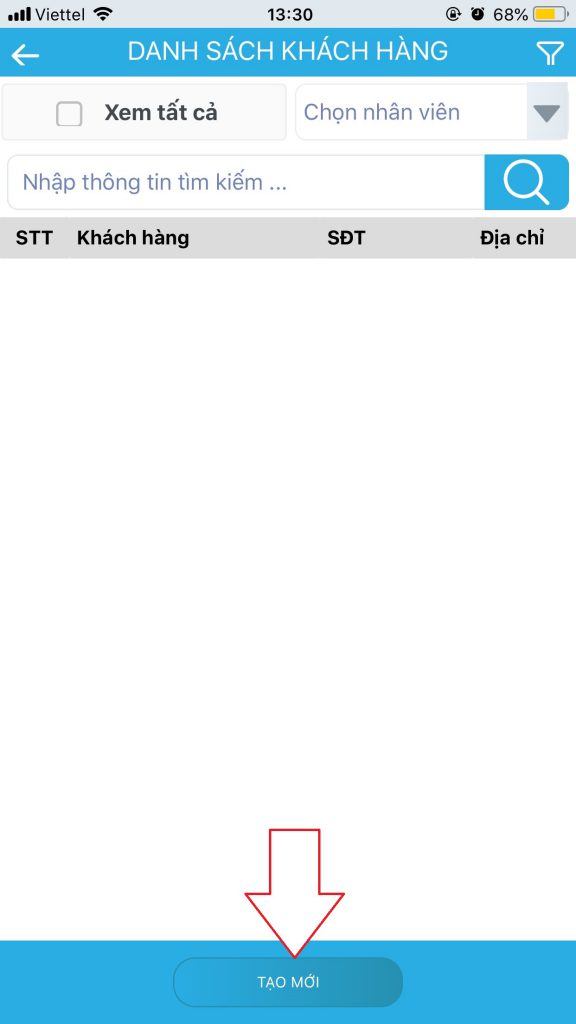
Bước 2 : Nhập tên Khách hàng với Quy tắc như sau : [Họ – Tên Khách Hàng] + [Viết tắt địa chỉ khách].
Ví dụ : Anh Chỉnh ở địa chỉ 320 Trương Công Định Vũng Tàu => Anh Chỉnh (320 TCĐ VT)
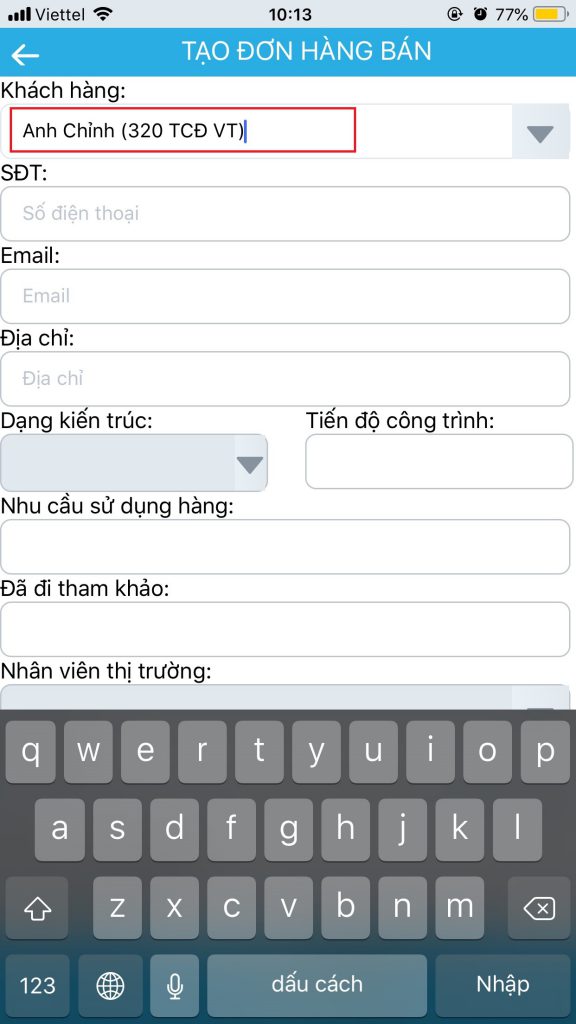
Bước 3 : Nhập số điện thoại => Lưu ý số điện thoại
- KHÔNG Các ký tự đặc biệt . Ví dụ không gồm : , . _ + ( )
- KHÔNG gồm Chữ cái viết hoa hoặc viết thường
- KHÔNG khoảng cách
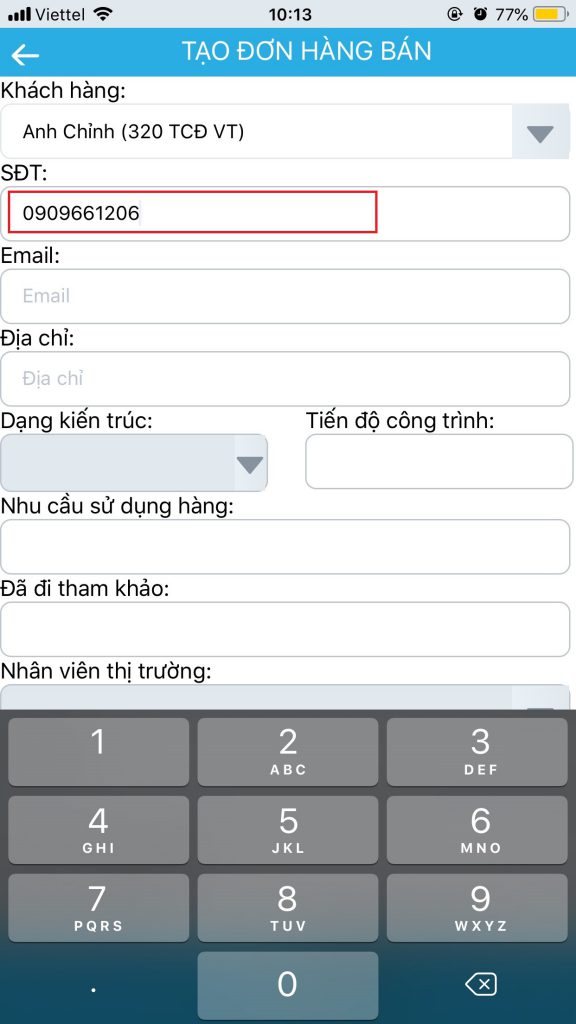
Bước 4 : Nhập địa chỉ khách hàng. Lưu ý ghi rõ số nhà/đường, phường hoặc tỉnh/thành phố. Ví dụ : 320 Trương Công Định, Vũng Tàu
*** Để quản lý các khách hàng bị trùng địa chỉ, Yêu cầu bạn nhập rõ ràng thông tin như ví dụ trên, nếu một khách hàng mới có địa chỉ trùng với 1 địa chỉ trong đã tồn tại trong hệ thống, phần mềm sẽ cảnh báo và hiển thị thông tin của khách hàng đã có trong hệ thống với địa chỉ bạn đã nhập.
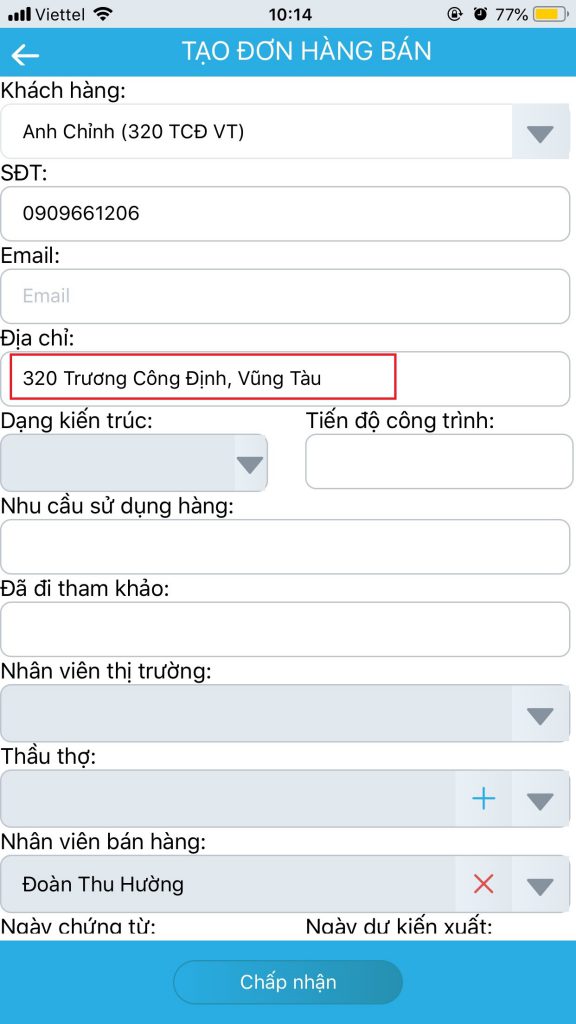
Bước 5 : Chọn dạng kiến trúc
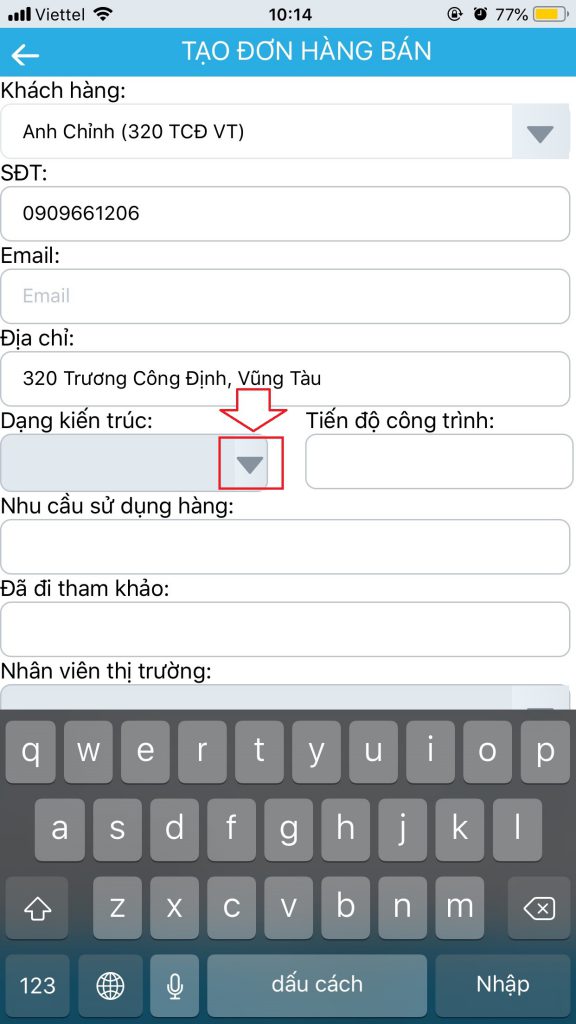
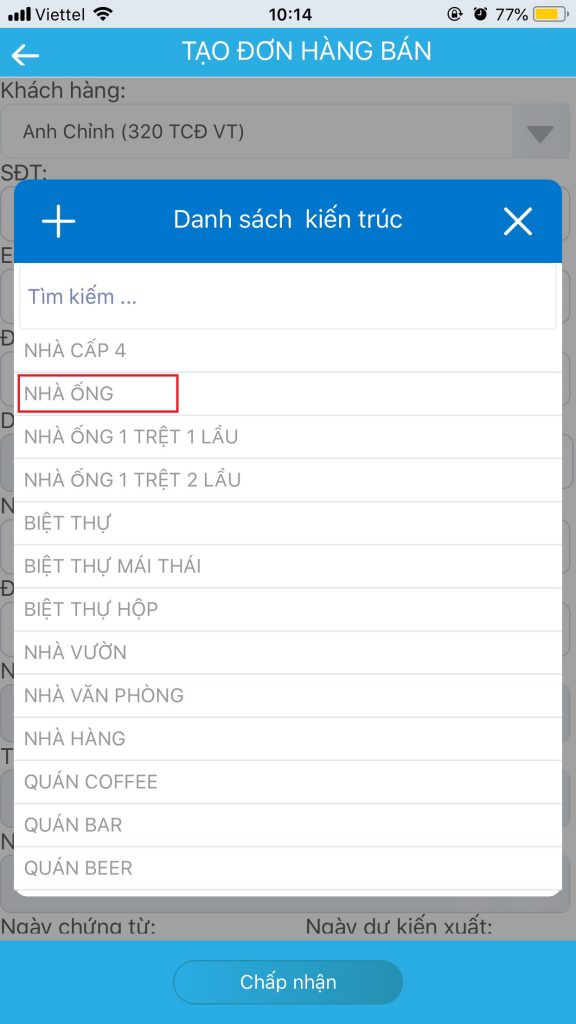
Bước 6 : Sau khi chọn dạng kiến trúc, bạn hãy tiếp tục nhấp các thông tin :
- Tiến độ công trình : công trình đang thi công như thế nào, hoàn thiện bao nhiêu % …
- Nhu cầu khách sử dụng : ốp nền, ốp tường, wc …
- Đã đi tham khảo : khách hàng đã tham khảo mẫu hoặc từ đâu, bỏ qua nếu không có
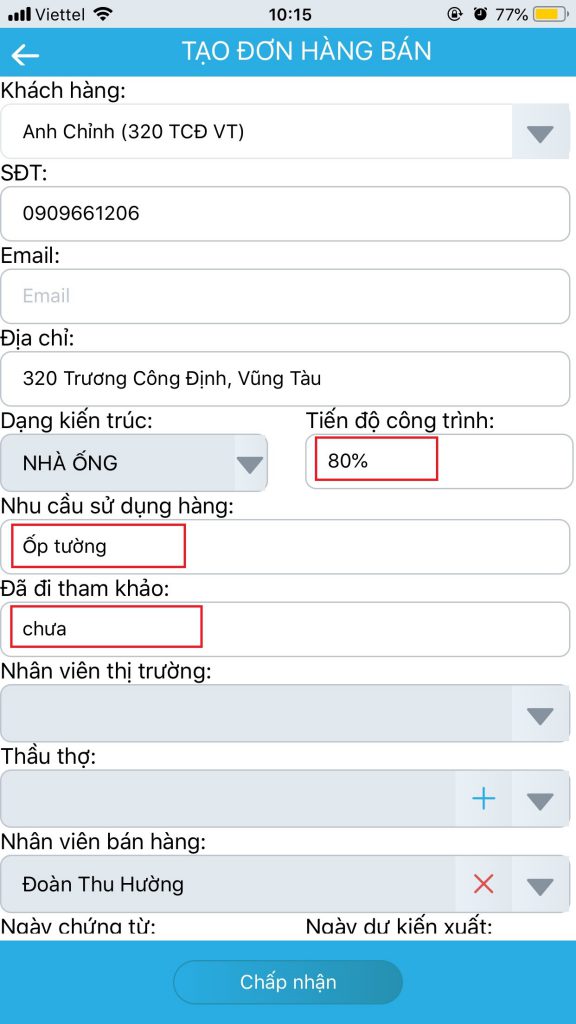
Bước 7 : Nhập thông tin khác :
- Nhân viên thị trường : mặc định theo user bạn đã đăng nhập app
- Thầu thợ : khách hàng đang thi công nhà thầu nào , bạn có thể thêm mới nhà thầu nều thu thập được thông tin
- Nhân viên bán hàng : chỉ định khách hàng này cho nhân viên bán hàng nào tiếp nhận
- Ngày chứng từ : ngày tạo thông tin đơn bán hàng
- Ngày dự kiến xuất : ngày khách cần mặt hàng
- Loại giảm : đề xuất giảm giá cho khách hàng, giảm theo tỉ lệ % hoặc tiền mặt
- Giá trị giảm giá
- Ghi chú : thông tin mô tả thêm về khách hàng và đơn hàng
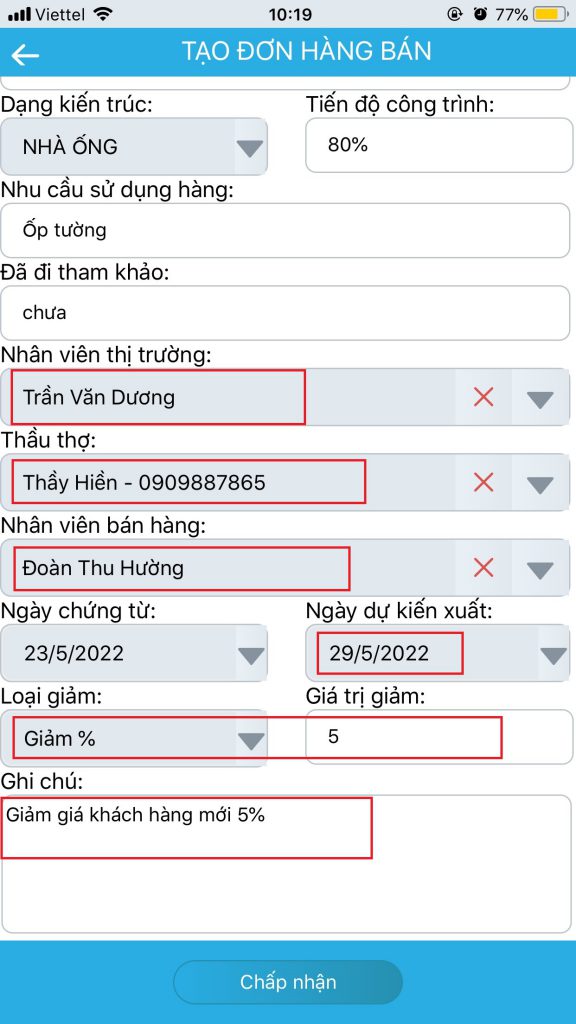
Bước 8: Sau khi nhập đầy đủ thông tin khách hàng => Nhấn Chấp nhận để lưu => Nếu địa chỉ hoặc số điện thoại bạn vừa nhập cho khách đã tồn tại trong hệ thống (Đã có đơn hàng ở địa chỉ này hoặc đã có đơn của SĐT) => Hệ thống cảnh báo và hiển thị thông tin khách hàng đang tồn tại ở địa chỉ này
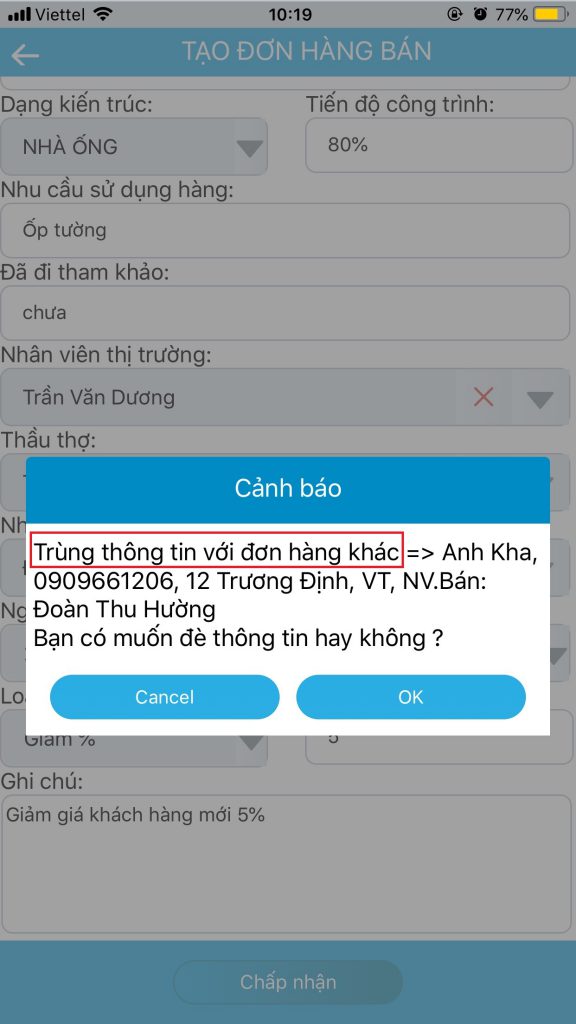
Nhấn Cancle để kiểm tra lại thông tin đơn hàng đã có hoặc Nhấn OK để tạo mới đơn hàng cho khách. Hoàn thành
C. Thay đổi thông tin khách hàng
*** Chú ý
- Nhân viên thị trường chỉ được sửa thông tin khách hàng của mình tạo và khi chưa có gắn thông tin khách hàng với nhân viên bán hàng. Khi có thông tin nhân viên bán hàng, chỉ có nhân viên bán hàng mới được sửa thông tin.
- Nhân viên bán hàng chỉ được sửa thông tin khi chưa có bất kỳ mã hàng nào gửi cho kế toán.
- Khi có mã hàng gửi cho kế toán, kế toán là người sửa thông tin khách hàng
Bước 1 : Truy cập app, chọn chức năng Khách hàng
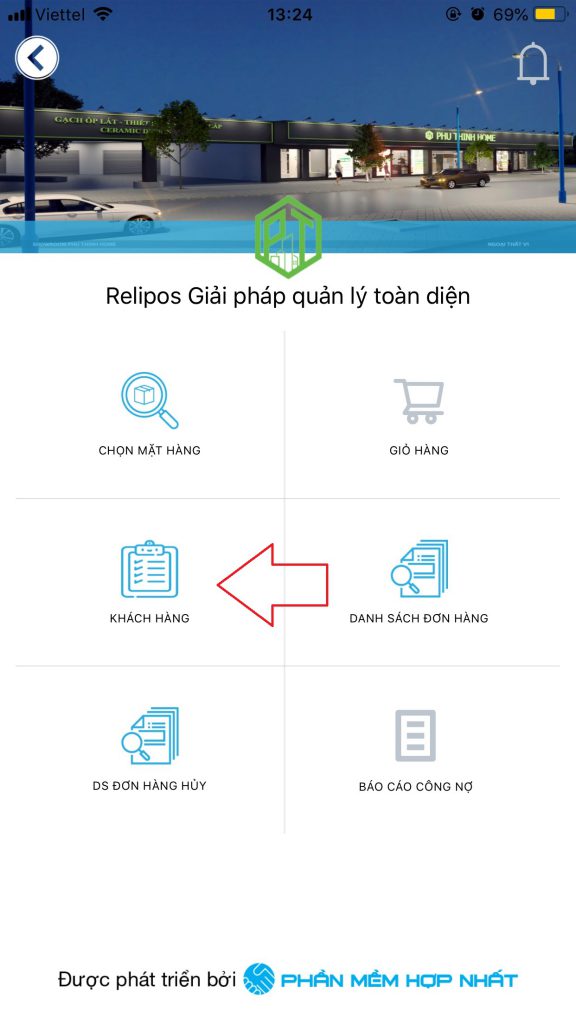
Bước 2 : Chọn khách hàng bạn muốn sửa thông tin, Nhấn nút xem chi tiết
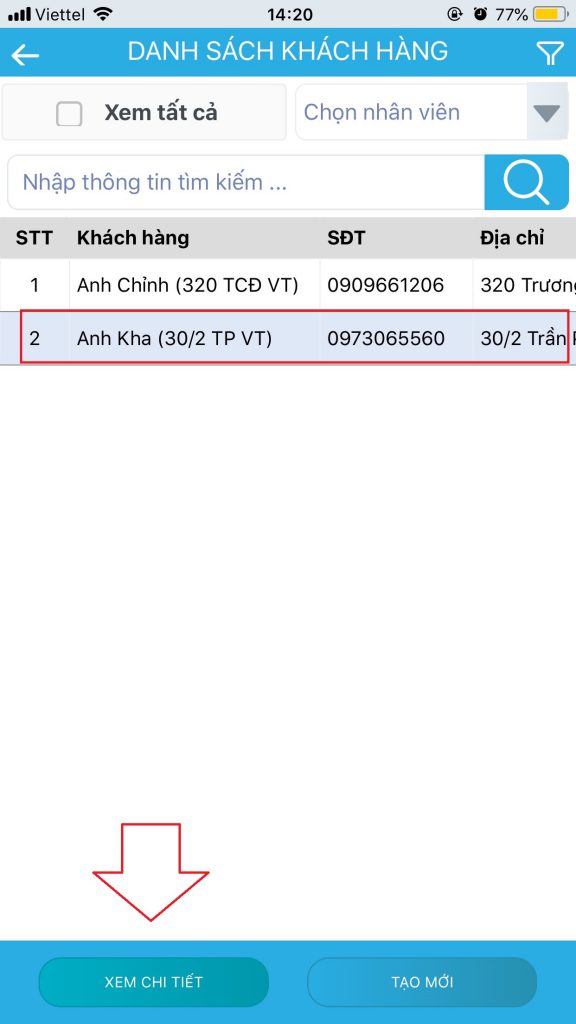
Bước 3 : Xem thông tin chi tiết khách hàng
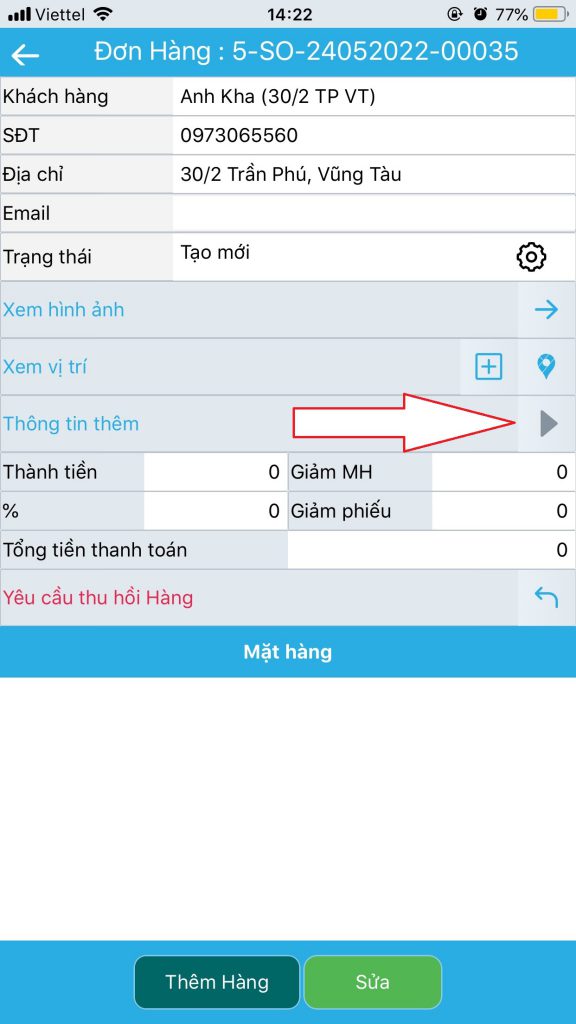
Bước 4 : Kiểm tra thông tin khách hàng và nhấn nút sửa để thay đổi thông tin khách
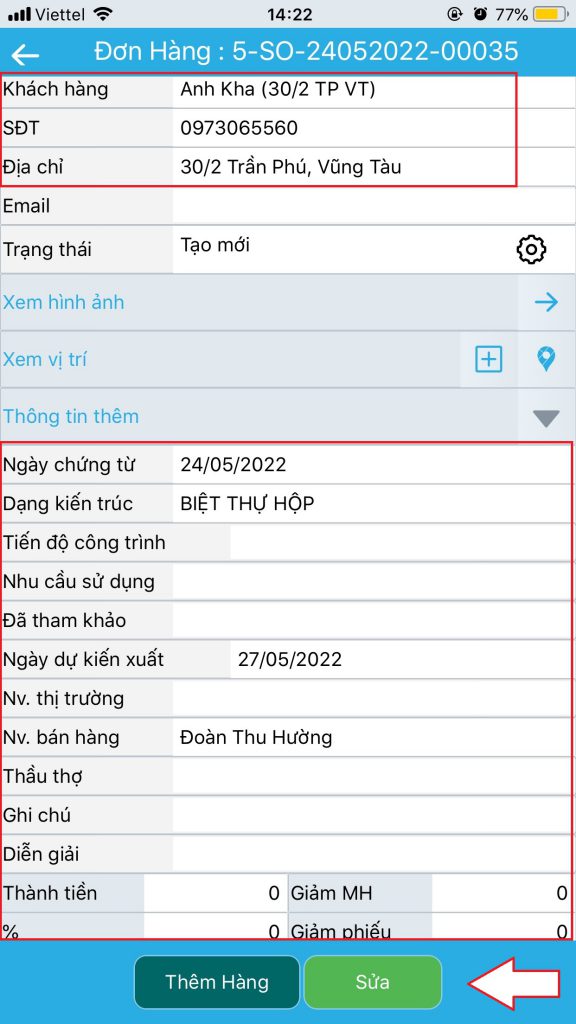
Bước 5 : Thay đổi thông tin khách. Ví dụ thay đổi địa chỉ khách hàng : 30/2 Trần Phú, Vũng Tàu => 30/20 Trần Phú, Vũng Tàu. Lưu ý : nếu thay đổi địa chỉ khách, cần thay đổi cả phần tên khách theo quy ước : [Họ – Tên Khách Hàng] + [Viết tắt địa chỉ khách]
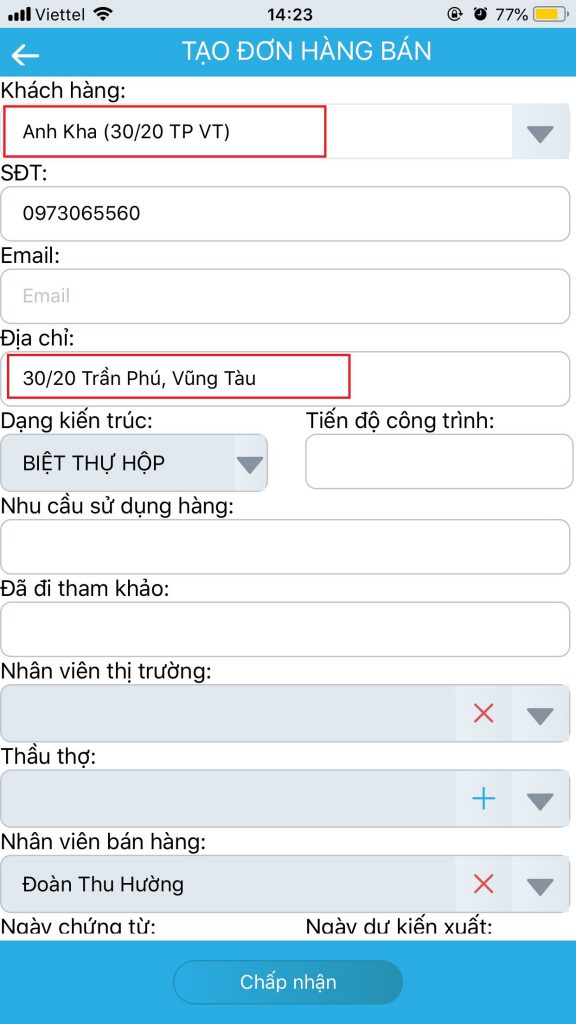
Bước 6 : Nhấn chấp nhận lưu thông tin thay đổi.
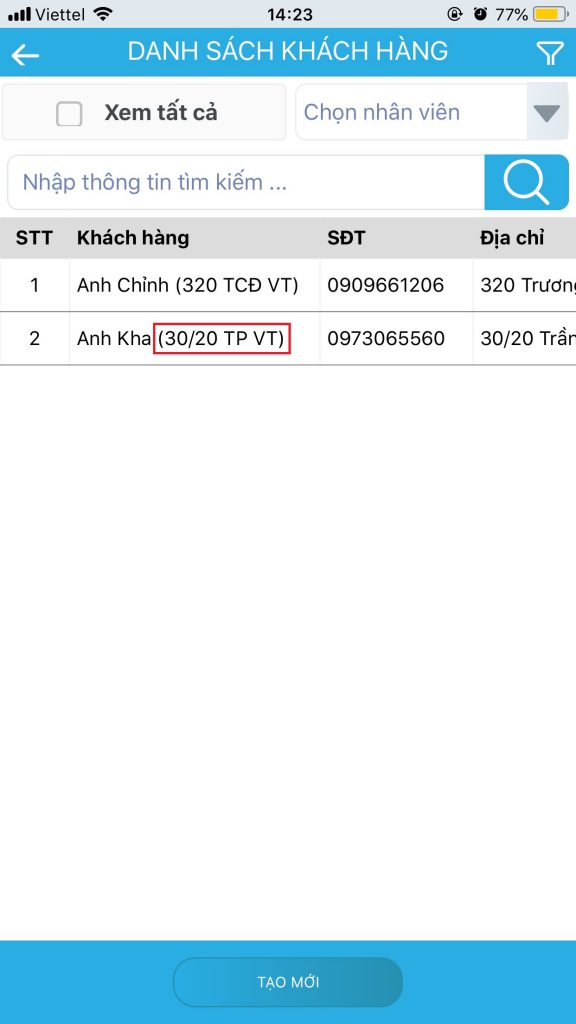
Hoàn thành.
D. Upload hình ảnh khách hàng
Bước 1 : Truy cập app và chọn chức năng khách hàng
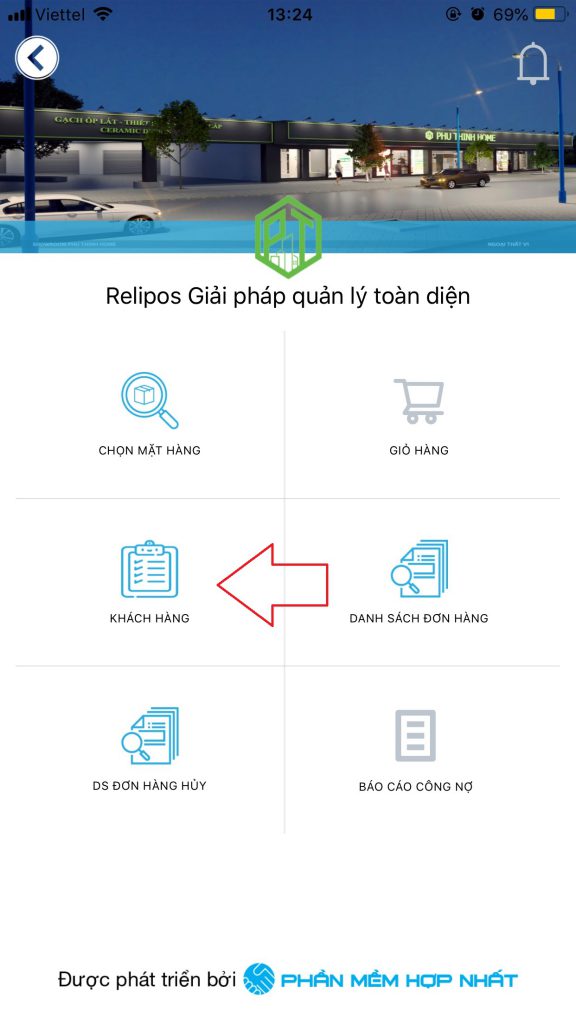
Bước 2 : Chọn khách hàng bạn muốn upload hình và nhấn nút xem chi tiết
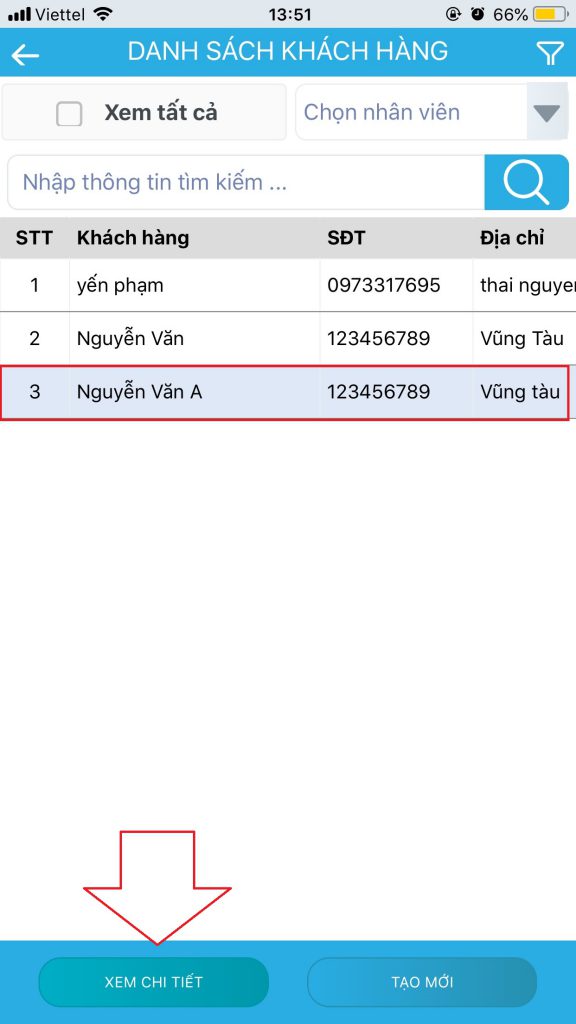
Bước 3 : Chọn xem hình ảnh để xem các hình ảnh trước đó hoặc tải mới thêm hình ảnh thông tin đơn hàng
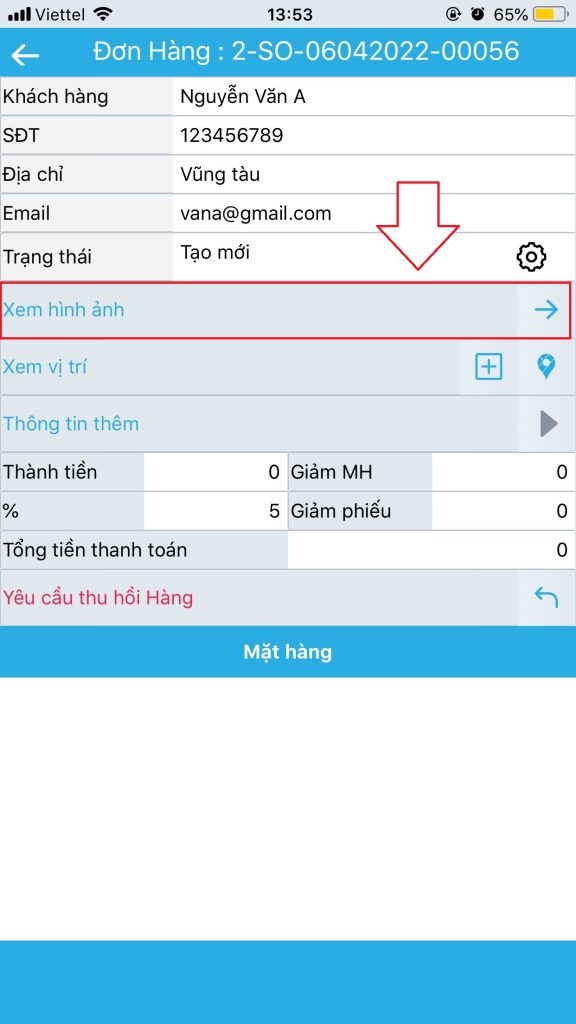
Bước 4 : Chọn hình ảnh và nhấn lưu để upload hình lên
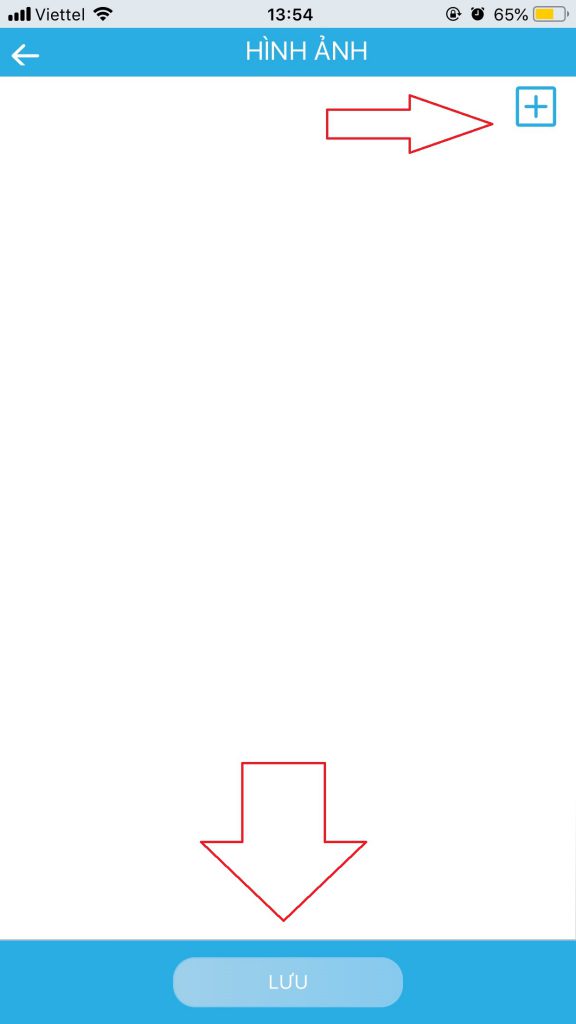
E. Bản đồ vị trí khách hàng
1. Thay đổi vị trí khách hàng sử dụng bản đồ
Bước 1 : Truy cập app và chọn chức năng khách hàng
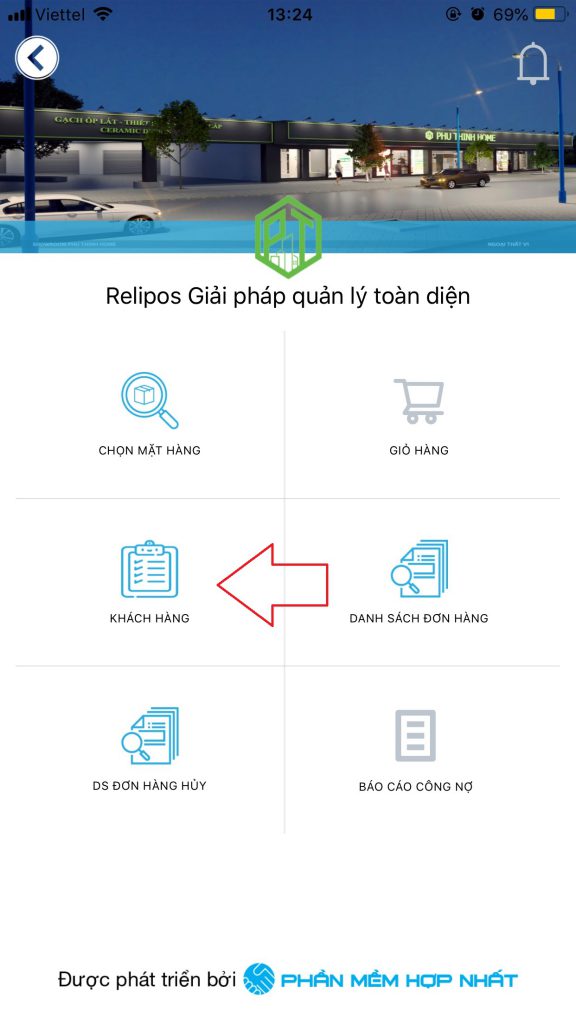
Bước 2 : Chọn khách hàng bạn muốn upload hình và nhấn nút xem chi tiết
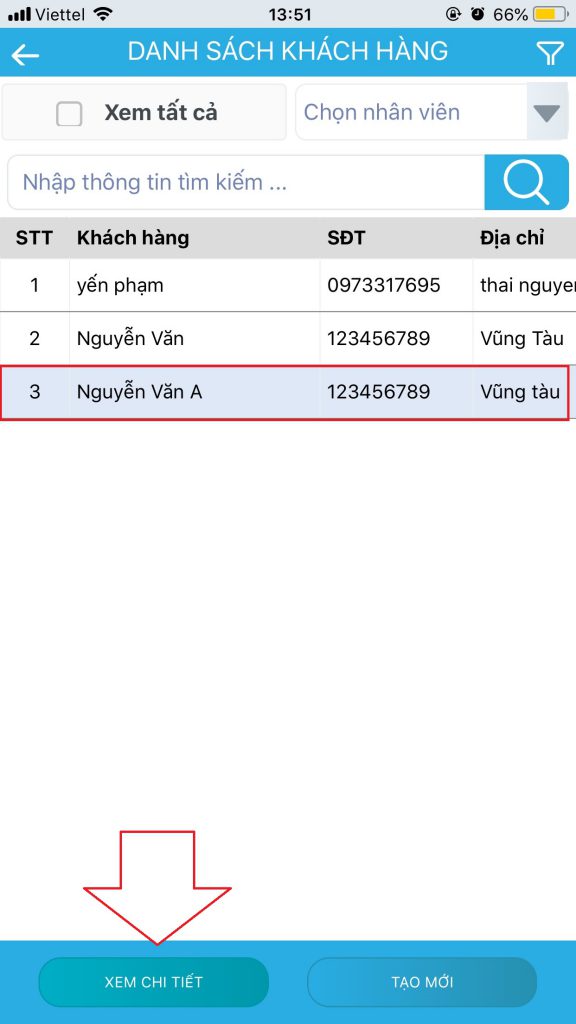
Bước 3 : Chọn chức năng thay đổi vị trị định vị khách hàng
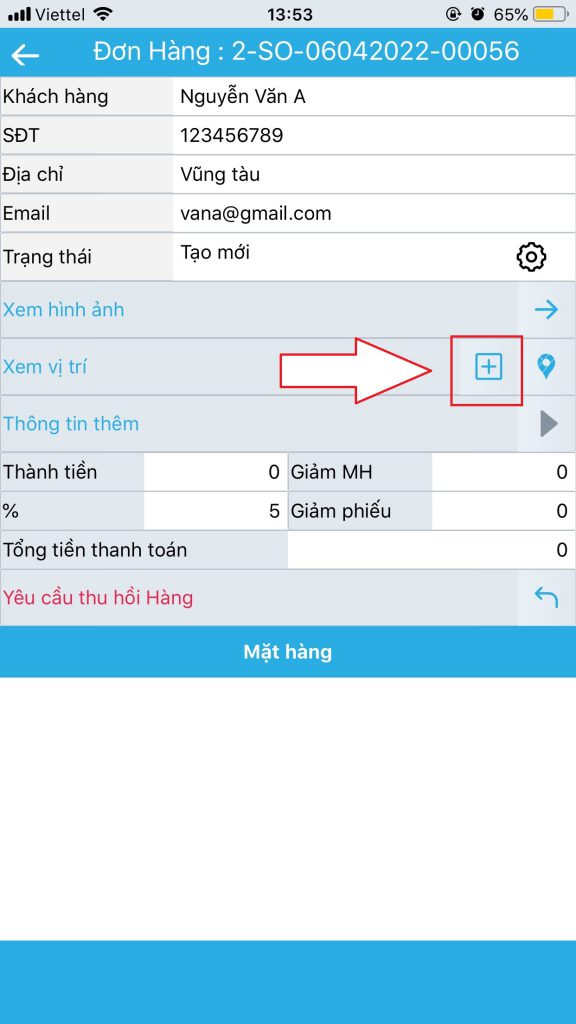
Bước 4 : Cho phép app sử dụng bản đồ
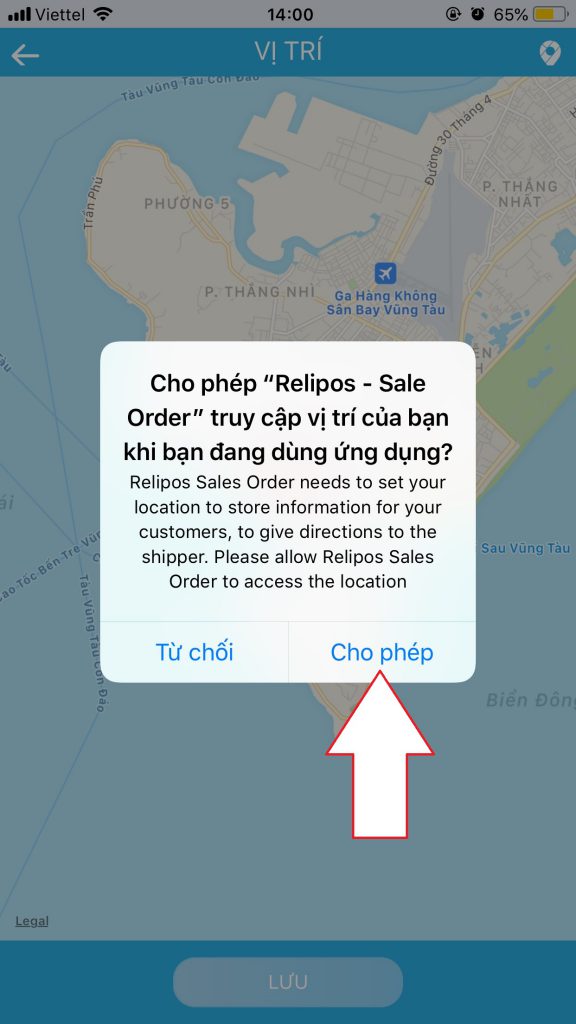
Bước 5 : Sử dụng icon đánh dấu vị trí khách hàng và di chuyển đến đúng vị trí của khách hàng
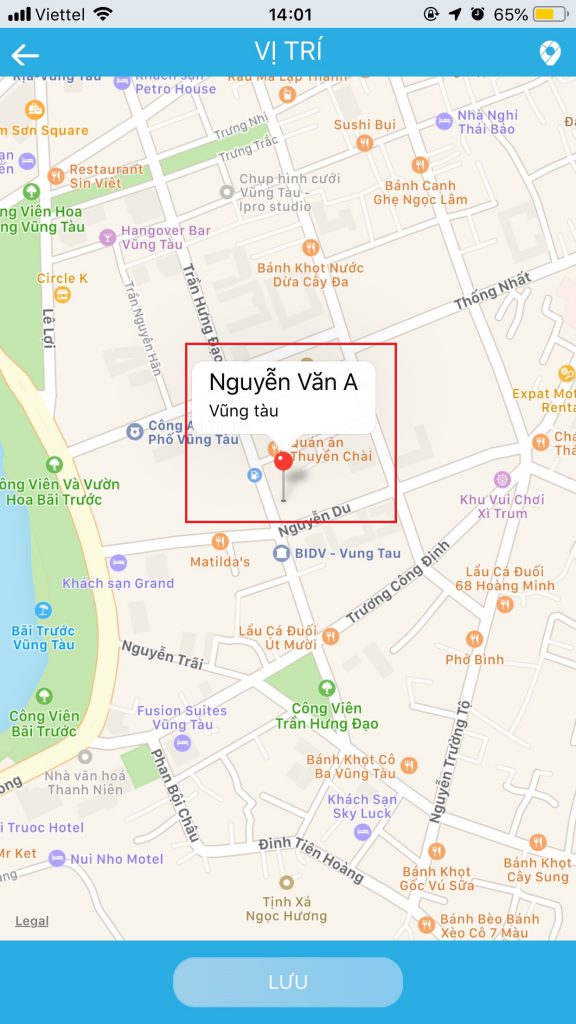
Hoàn thành.
2. Bản đồ đường đi đến vị trí khách hàng
Để mở bản đồ chỉ dẫn đường đi từ vị trí hiện tại đến vị trí khách hàng. Bạn chọn icon bản đồ
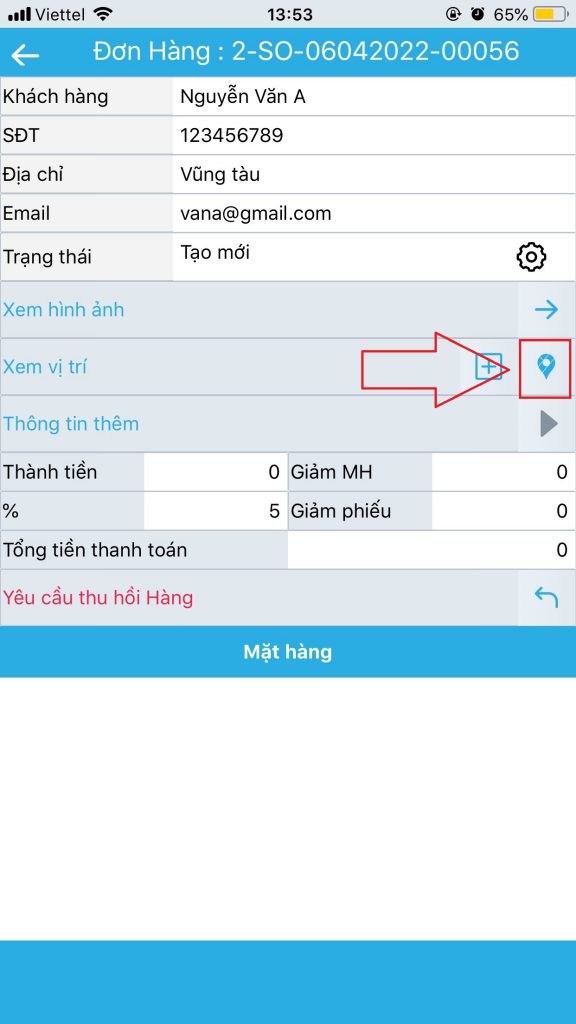
Nhấn nút lộ trình để bản đồ chỉ dẫn đường đi.